大家好,我式Stark-C。
好久没有给大家分享PotPlayer的玩法了。今天就教大家,用PotPlayer+阿里云盘搭建一个云盘媒体库。
简单来说,就是直接用PotPlayer播放阿里云盘里面的影视资源,不管是电影还是电视剧都没有问题。
可能小伙伴们会说,你这不是多此一举吗?直接打开阿里云盘,点击就能看不香吗?
我想说的是:你说的确实没毛病,用阿里云盘直接看确实没有问题,但是,我今天其实是给你们传输一个折腾的思路,那就是,今天的教程其实是在使用阿里云盘的大容量,无限速的优势,然后搭配我们能支持webDAV通信协议的播放终端,就能搭建一个超棒的云盘媒体库了。
还不明白?简单来说,毕竟阿里云盘的播放功能是附带功能,所以很弱,我们直接用第三方支持webDAV通信协议播放器播放就完美了。而支持webDAV通信协议播放器有那些呢?常见的有以下这些:
电脑端:Potplayer,KODI,PLEX
手机,平板:Infuse,nPlayer
电视&电视盒子:KODI,PLEX,nPlayer
话不多说,直接开始今天的正题吧!
安装阿里云盘webDAV插件
上面说过,今天的教程是播放器通过webDAV通信协议来读取阿里云盘上的影视资源的。但是,webDAV通信协议是不能直接连接阿里云盘的,所以我们还需要装一个插件,而这个插件的名字就叫做:aliyundrive-webdav
aliyundrive-webdav:阿里云盘 WebDAV 服务,主要使用场景为配合支持 WebDAV 协议的客户端 App 如 Infuse、nPlayer 等实现在电视上直接观看云盘视频内容, 支持上传文件,但受限于 WebDAV 协议不支持文件秒传。
插件发布地址:https://github.com/messense/aliyundrive-webdav
插件下载地址:https://github.com/messense/aliyundrive-webdav/releases
该插件的安装平台非常多,支持OpenWrt 路由器,Koolshare 梅林固件,QNAP 威联通 NAS,还有Docker 运行。
正好,我手头有一台刷了梅林固件的华硕路由器,然后趁此机会也可以教大家梅林固件的离线安装。
PS:其它平台的安装可以直接去插件的发布地址看,下面有详细的教程。
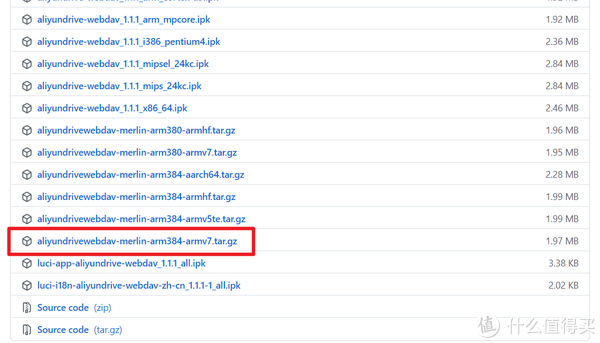
?打开下载页面,我们可以看到所有平台极其对应架构的安装文件。因为我的路由器是华硕的AX82U,这个路由器的架构是ARMV7,所以直接选择红色方框里面的进行下载即可。
PS:如果你和我一样也是使用的华硕路由器,而又不知道你的路由器的架构,可以直接参考下面的这个页面:
华硕路由器rogsoft机型支持:https://github.com/koolshare/rogsoft#%E6%9C%BA%E5%9E%8B%E6%94%AF%E6%8C%81
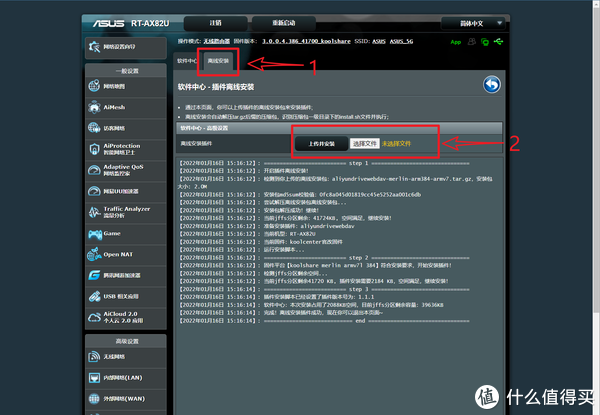
?打开华硕路由器的后台(记得,一定是刷过梅林固件的华硕路由器,梅林官方和华硕官改都可以),在最下面的软件中心选择离线安装,然后选择文件那里选择我们刚刚下载的那个插件压缩包(请记得一定是那个.gz的压缩包,不要解压),最后点击上传并安装按钮,就会自动把这个插件安装到我们的华硕梅林固件的路由器中了。
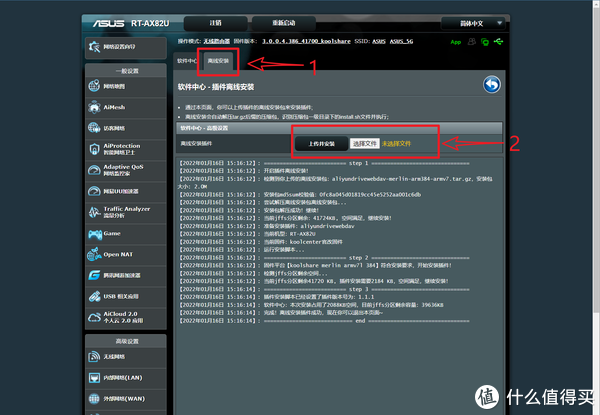
?返回软件中心,我们就能在已安装那里,看到我们安装的阿里云盘WebDAV插件了。
获取阿里云盘的配置文件(token)
在这步,我们需要登录阿里云盘的网页端,请记住,一定是网页端!

?先给大家看看我阿里云盘中的电影文件夹吧。大家可以和我一样,把你的电影,或者电视剧归类。等下可以直接选择需要协议播放的文件夹即可。当然,你甚至直接可以默认整个阿里云盘!
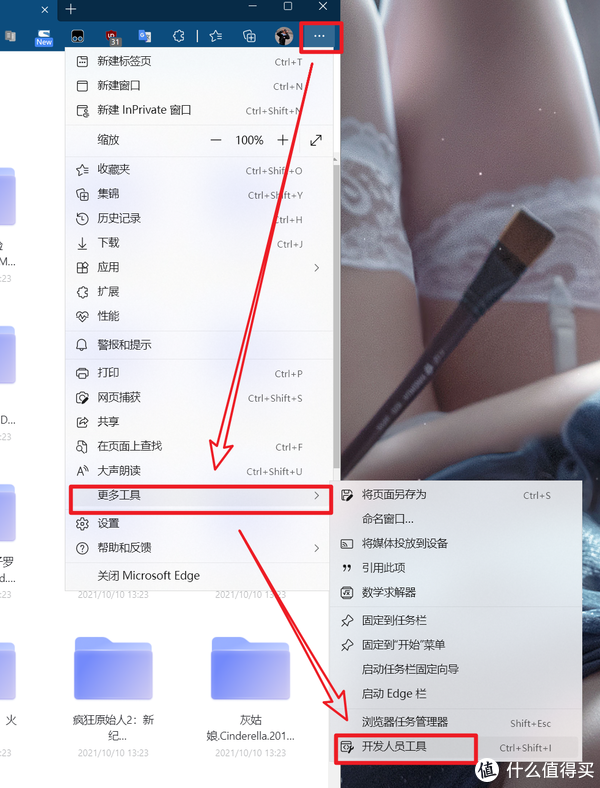
?然后点击浏览器右上角的三个点—更多工具—开发人员工具
PS:我这是用的WIN11自带的Microsoft Edge浏览器,理论上谷歌Chrome浏览器也是一样的效果,其它浏览器请自测~~
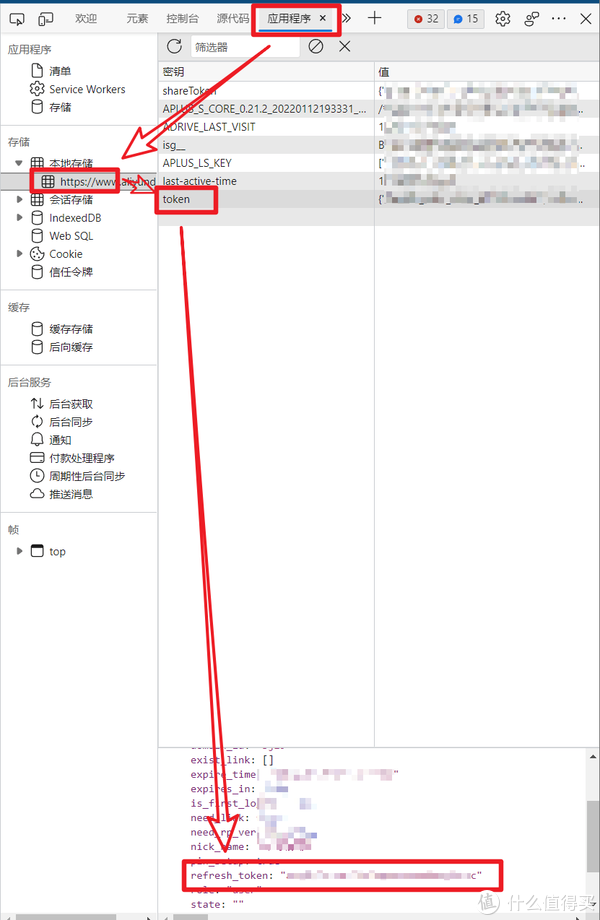
?然后点击应用程序—本地存储下面的网址—token,在下方会有很多代码,找到refresh_token后面的一串代码,直接复制下来,这样,我们就得到了阿里云盘的配置文件(token)。
配置阿里云盘webDAV
这个时候我们再次回到路由器的后台,打开软件中心里面的阿里云盘webDAV插件:
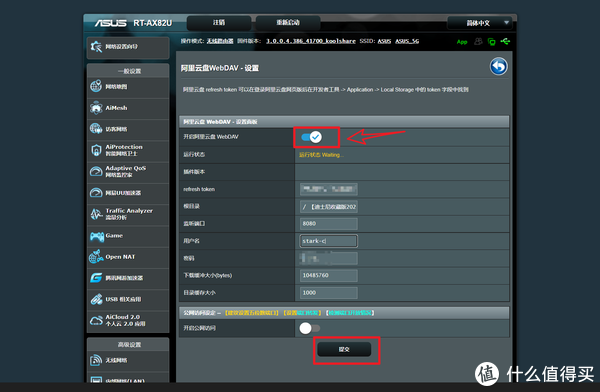
?首先开启阿里云盘webDAV的按钮打开。
refresh token:输入刚刚让你复制的阿里云盘网页里面的那串代码
根目录:默认是访问整个目录,指定某个目录是“/(指定文件夹名称)”
监听端口:随意就可以,但是别和你其它的端口重复了
用户名:随意设置
密码:随意设置
下载缓冲大小:默认
目录缓存大小:默认
开启公网访问:打开以后需要有公网,还要设置端口转发。我们这里演示的是局域网,所以就用不着。
上面全部设置好以后点击提交按钮即可。
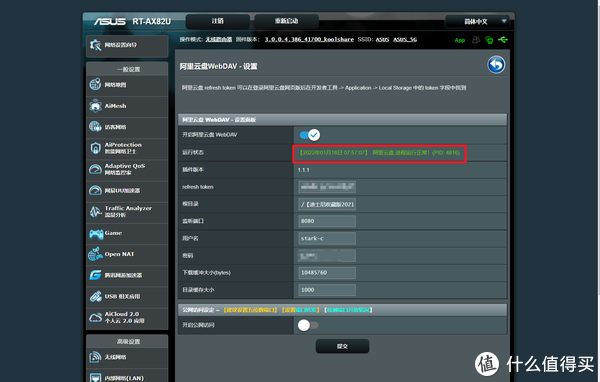
?完成以后在运行状态那里就会显示运行正常的提示。
PotPlayer设置
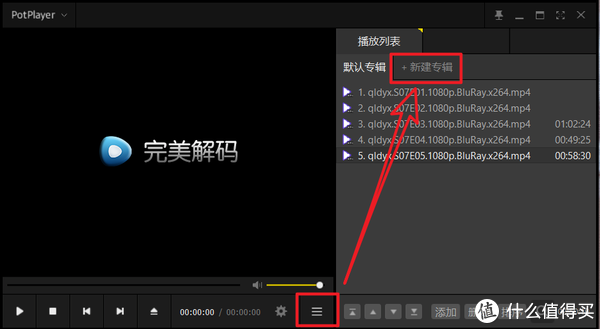
?点击PotPlayer的播放列表图标,然后选择新建专辑。
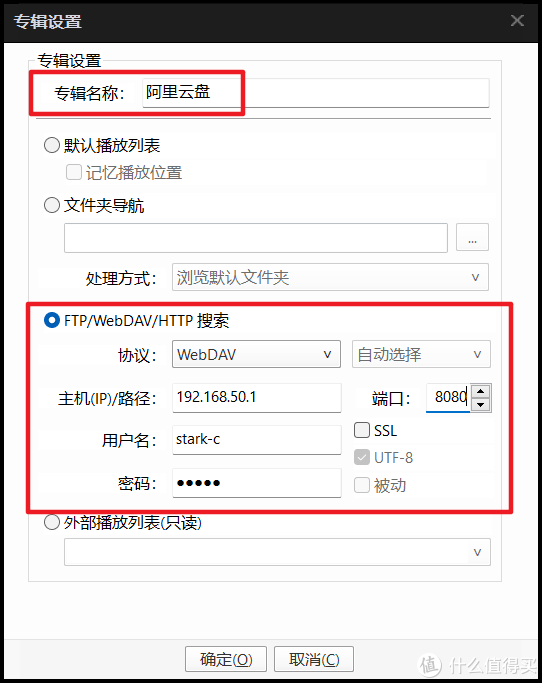
?在接下来的方框输入正确的信息:
专辑名称:随意
协议:webDAV
主机(IP)/路径:平台的IP(我这里是路由器,所以需要输入路由器的IP)
用户名:阿里云盘webDAV插件设置的用户名
密码:阿里云盘webDAV插件设置的密码
端口:阿里云盘webDAV插件设置的端口
完成以后直接点击确定按钮。
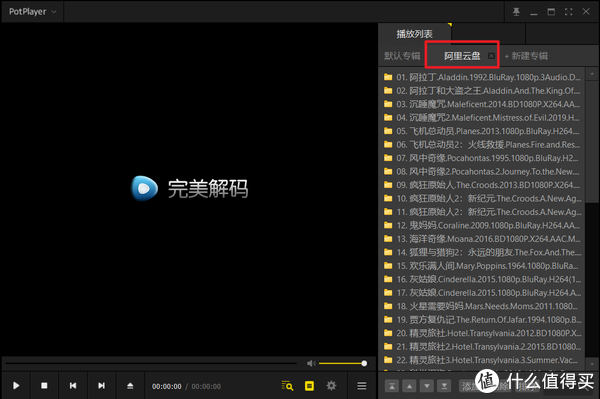
?然后就能在播放列表里面看到我们设置好的阿里云盘里面的影视资源了。
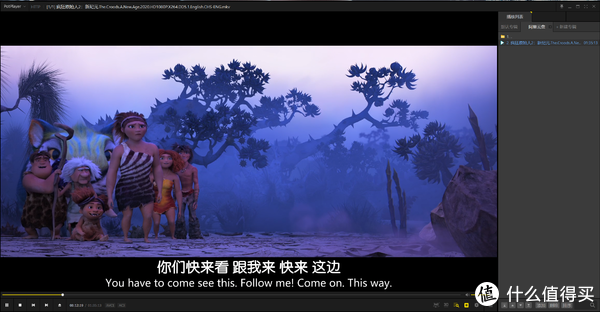
?随便点开一个播放!得益于阿里云盘的不限速,如果你的本地网络还不错,体验真的非常棒,随意的快进后退,就像打开本地视频一样流畅。
到这里今天的教程就分享完毕了。就如我开头所说,这里其实就是给你们提供思路,其实你们可以选择更多的玩法。比如说在软路由或者NAS里面安装阿里云盘webDAV插件,然后在电视上的KODI或者PLEX上观看,在IOS设备上用Infuse或者nPlayer观看,基本上设置的过程 和逻辑都是上面一样的。
好了,以上就是今天给大家分享的内容,我是爱分享的Stark-C,如果今天的内容对你有帮助请记得收藏,顺便点点关注,我会经常给大家分享各类有意思的软件和免费干货!谢谢大家~~

评论已关闭!